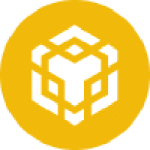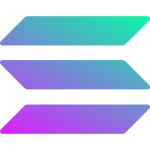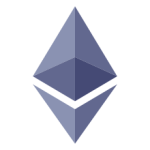Installer une app sur Ledger Live et effectuer votre première transaction crypto
Avec plus de 5000 cryptomonnaies disponibles, Ledger est une solution de référence pour la gestion sécurisée des actifs numériques. Dans cet article, découvrez comment installer une application sur votre hardware wallet Ledger et réaliser votre première transaction. Simple, sécurisé et pratique grâce à Ledger Live, nous vous guidons étape par étape pour maîtriser l’installation et l’utilisation de vos crypto-actifs.
Comme nous l’avons vu dans notre article sur l’introduction au Ledger Nano S Plus, ce hardware wallet est un excellent moyen de garder vos clés privées en toute sécurité afin d’accéder et utiliser vos cryptomonnaies.
Ledger, c’est un catalogue de 5000 cryptomonnaies et jusqu’à 100 applications fonctionnant en simultanée, sur le Ledger X par exemple.
Cet article est dédié à l’installation d’une app sur tous les appareils Ledger.
Avant de commencer : comment fonctionnent les apps ?
Les applications vous permettent de gérer vos crypto-actifs tel que BTC, ETH, SOL, DOT, etc. Si l’installation se fait depuis Ledger Live, c’est bien sur votre appareil Ledger que sont stockées les clés privées.
L’espace de stockage étant limité, n’installez que les applications dont vous avez besoin.
Certaines applications sont dépendantes d’autres. C’est le cas pour les blockchains EVM qui nécessitent la blockchain Ethereum pour fonctionner. Ces applications auront donc d’abord besoin de l’installation de l’application Ethereum.
Si vous souhaitez aller plus loin, sachez qu’il est possible d’utiliser votre Ledger afin de sécuriser vos transactions sur MetaMask.
Installer une app BTC ou ETH
Accéder à votre Ledger via Ledger Live
Tout d’abord, il faudra vous munir de votre clé Ledger, ainsi que de l’appareil sur lequel vous avez installé et utilisez Ledger Live.
Sur ce tutoriel, Ledger Live est utilisé depuis un ordinateur.
Lancez Ledger Live et cliquez sur « My Ledger »
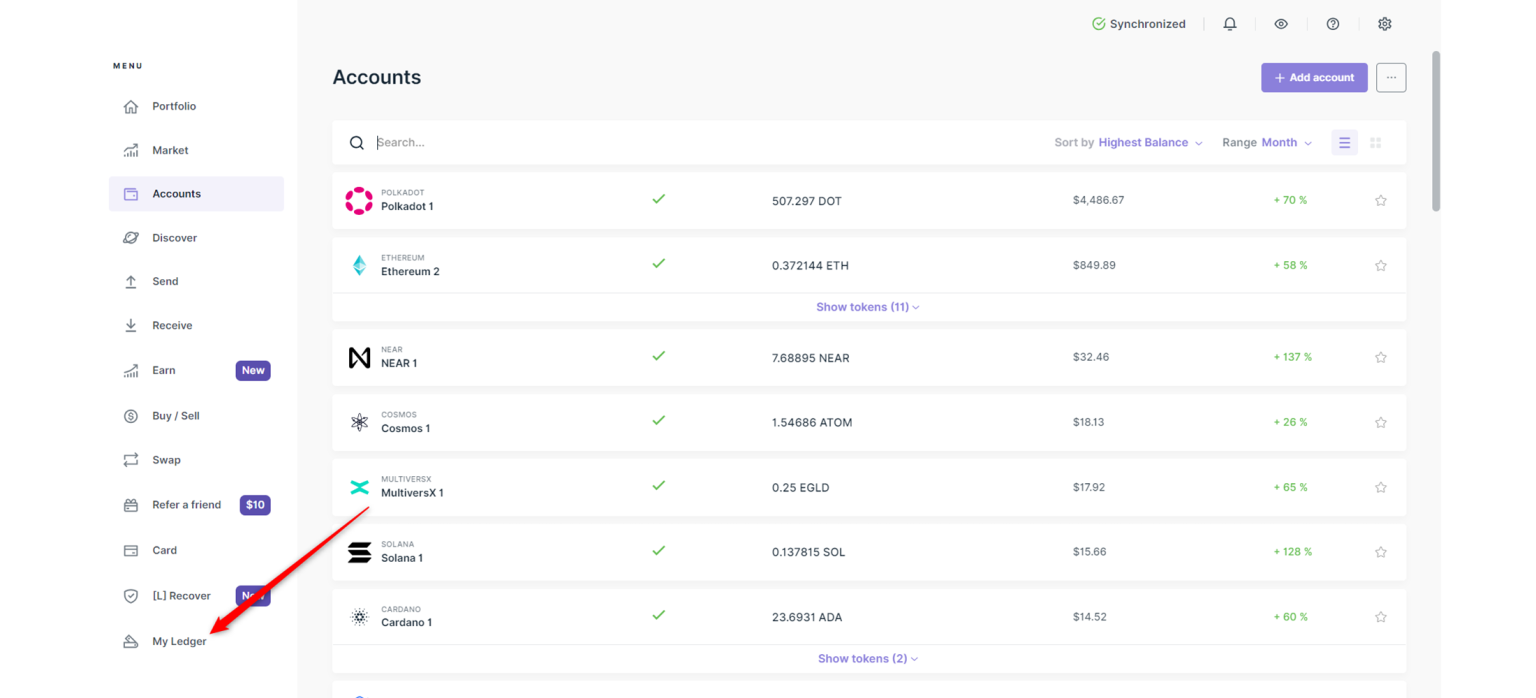
Connectez votre Ledger à votre ordinateur ou téléphone mobile, grâce au câble USB-C fourni.
Appuyez sur les deux boutons de votre appareil Ledger en simultané afin d’autoriser la connexion entre vos deux appareils.
Vous devrez maintenant voir affichées les informations relatives à votre portefeuille Ledger, le catalogue des applications ainsi que les applications installées.
Installer votre première application
Pour ce tutoriel, nous allons installer le roi des cryptomonnaies : le Bitcoin.
Si vous souhaitez télécharger une autre application, faîtes défiler la liste ou entrez le nom de la cryptomonnaie dans la case prévue à cet effet.
Cliquez sur « Installer » sur la ligne de l’application que vous souhaitez installer.
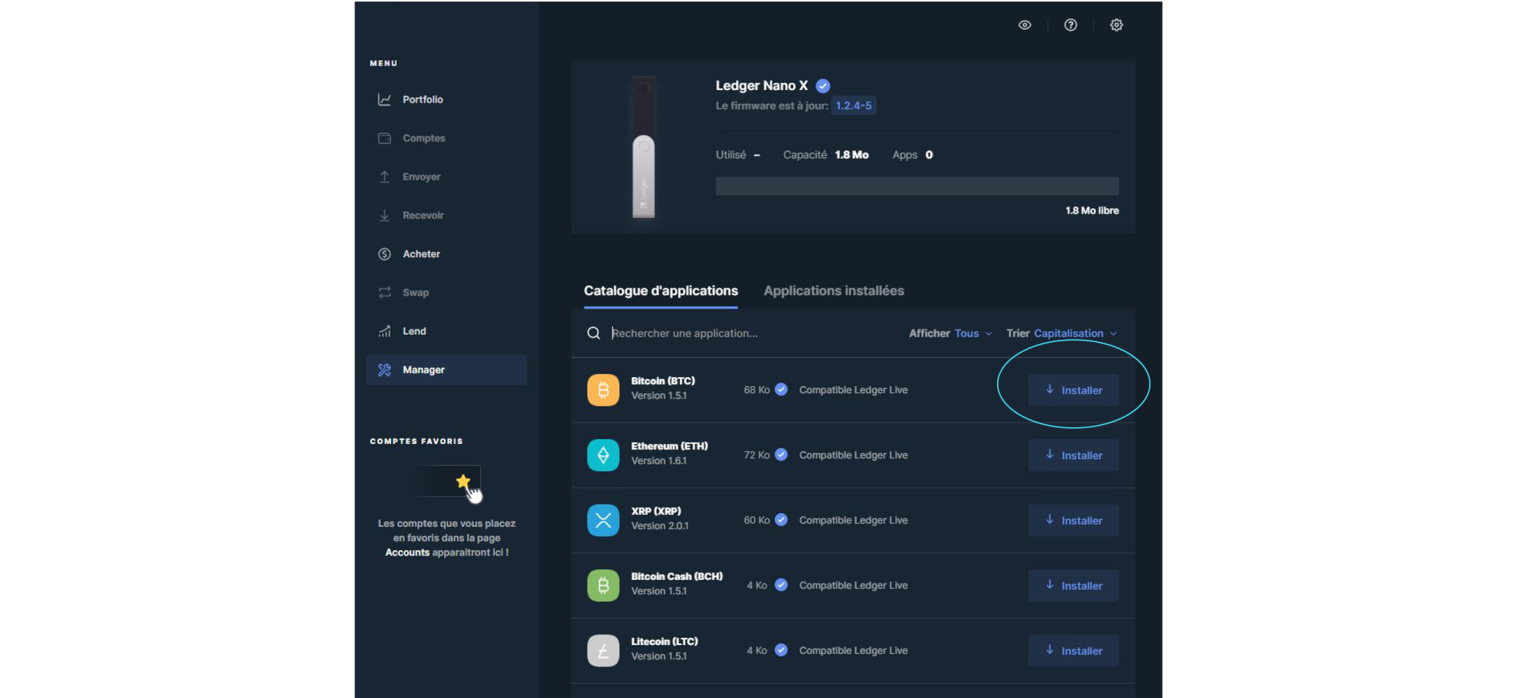
Le message « Installation en cours » apparaît puis le message « Installée ».
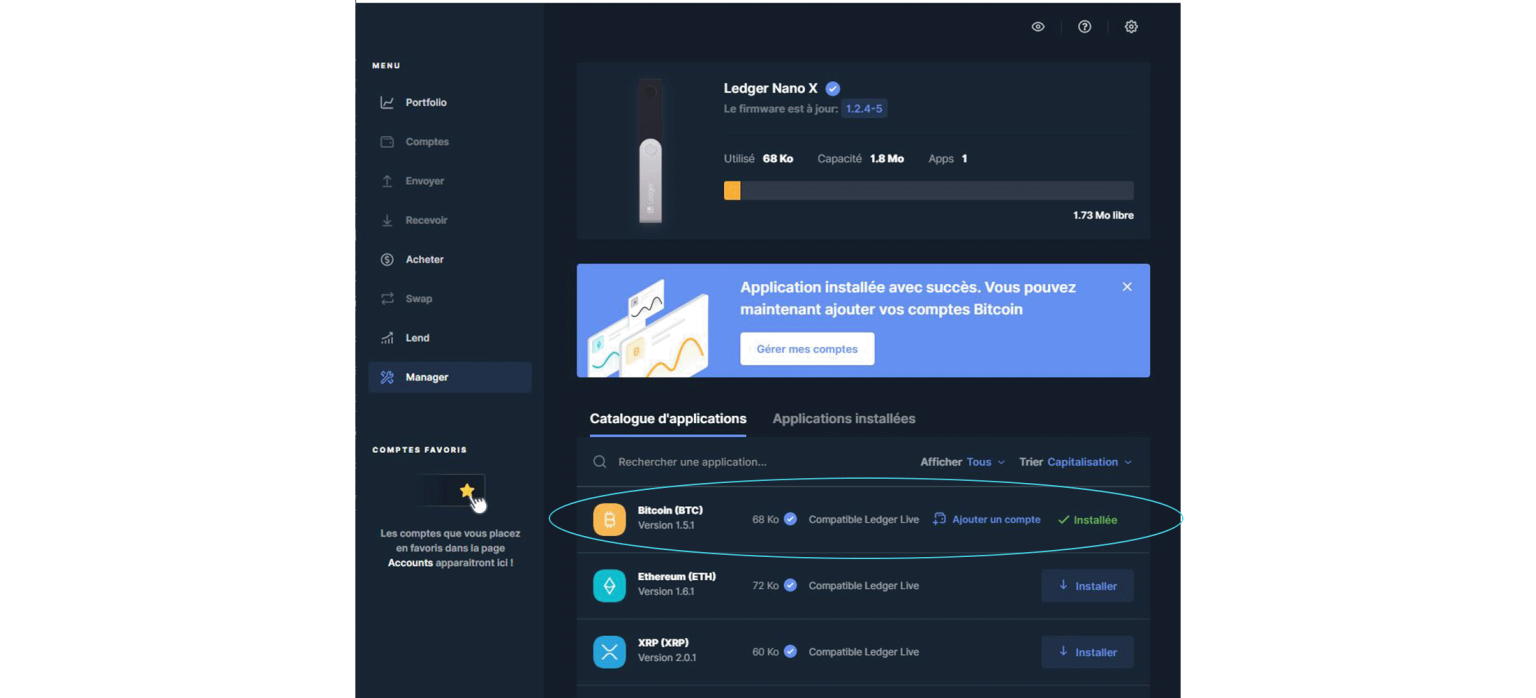
Rendez-vous ensuite sur votre clé Ledger. L’application Bitcoin y figure désormais.
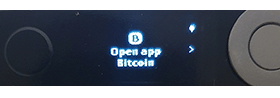
Ajouter le compte à Ledger Live
Retournez maintenant sur Ledger Live.
Cliquez sur « Ajouter un compte », disponible sur la ligne de l’application Bitcoin.
« Bitcoin » devrait déjà être sélectionné, cliquez sur « Continuer ».
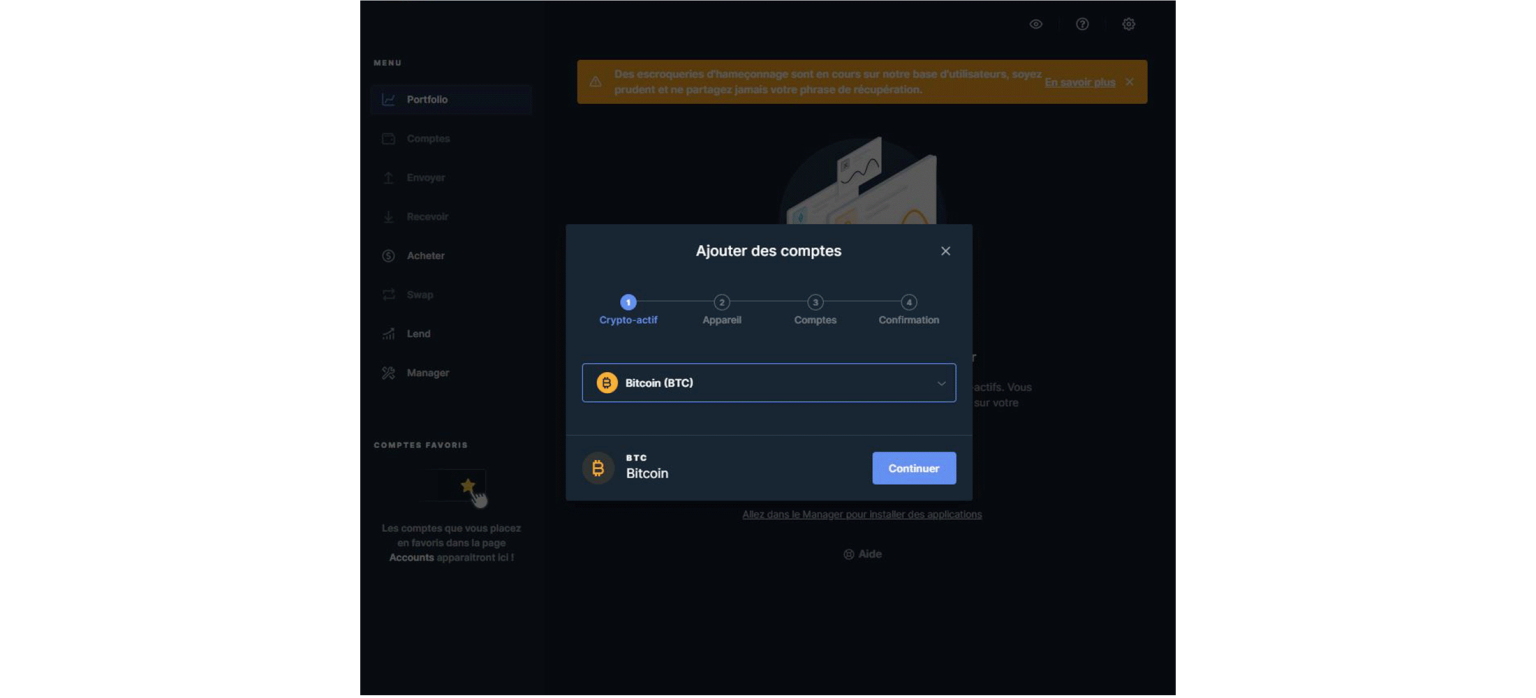
Retournez sur votre clé Ledger pour appuyer de manière simultanée sur les deux boutons lorsque vous êtes sur l’écran « open app Bitcoin ».
Pour Bitcoin, vous avez le choix entre Segwit et Native Segwit, il vous reviendra de faire le choix selon le portefeuille d’origine ou de destination utilisé. Je vous invite à consulter l’article “SegWit et Native SegWit (bech32) : quelle est la différence ?” de la Ledger Academy afin de mieux vous y retrouver si vous hésitez.
Dans le cadre de ce tutoriel, nous sélectionnons native segwit.
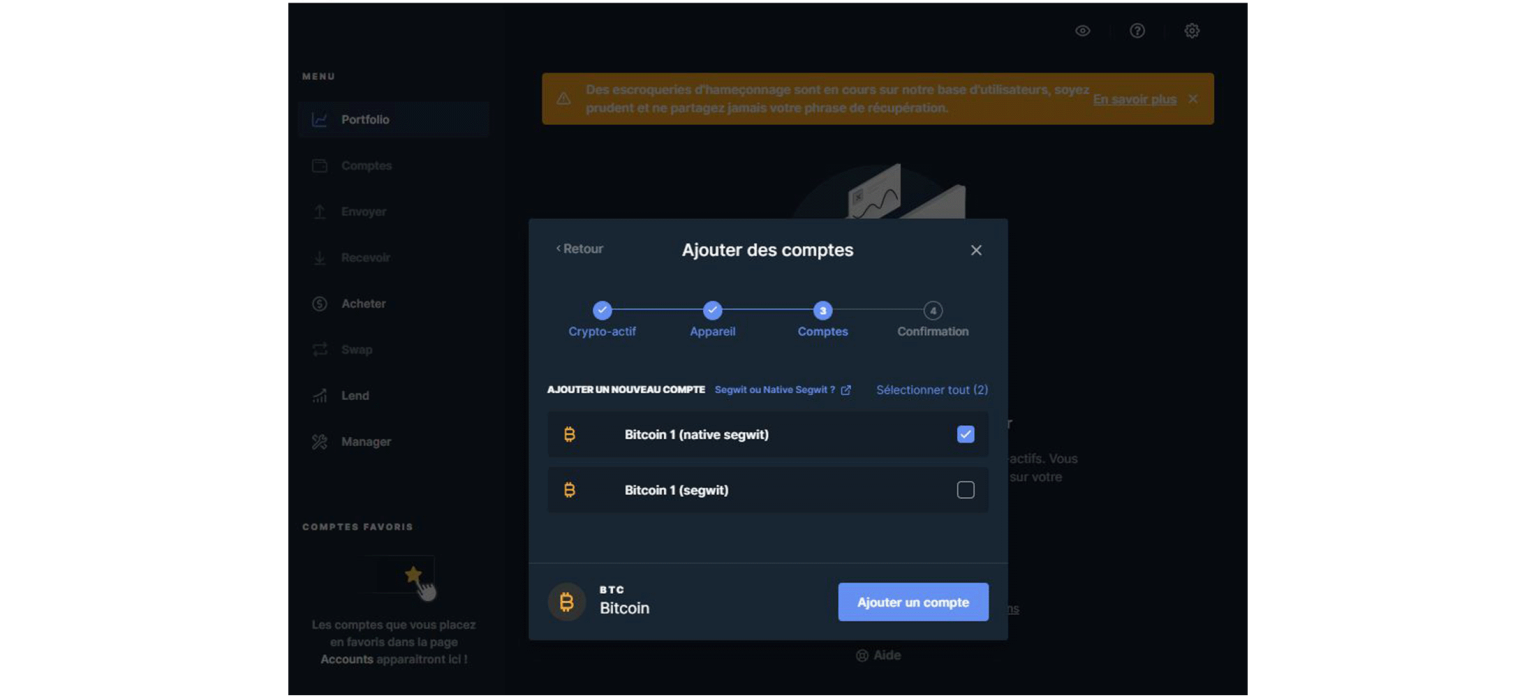
Une fois que vous avez cliqué sur « Ajouter un compte », vous devriez voir un message apparaître, annonçant le succès de l’opération.
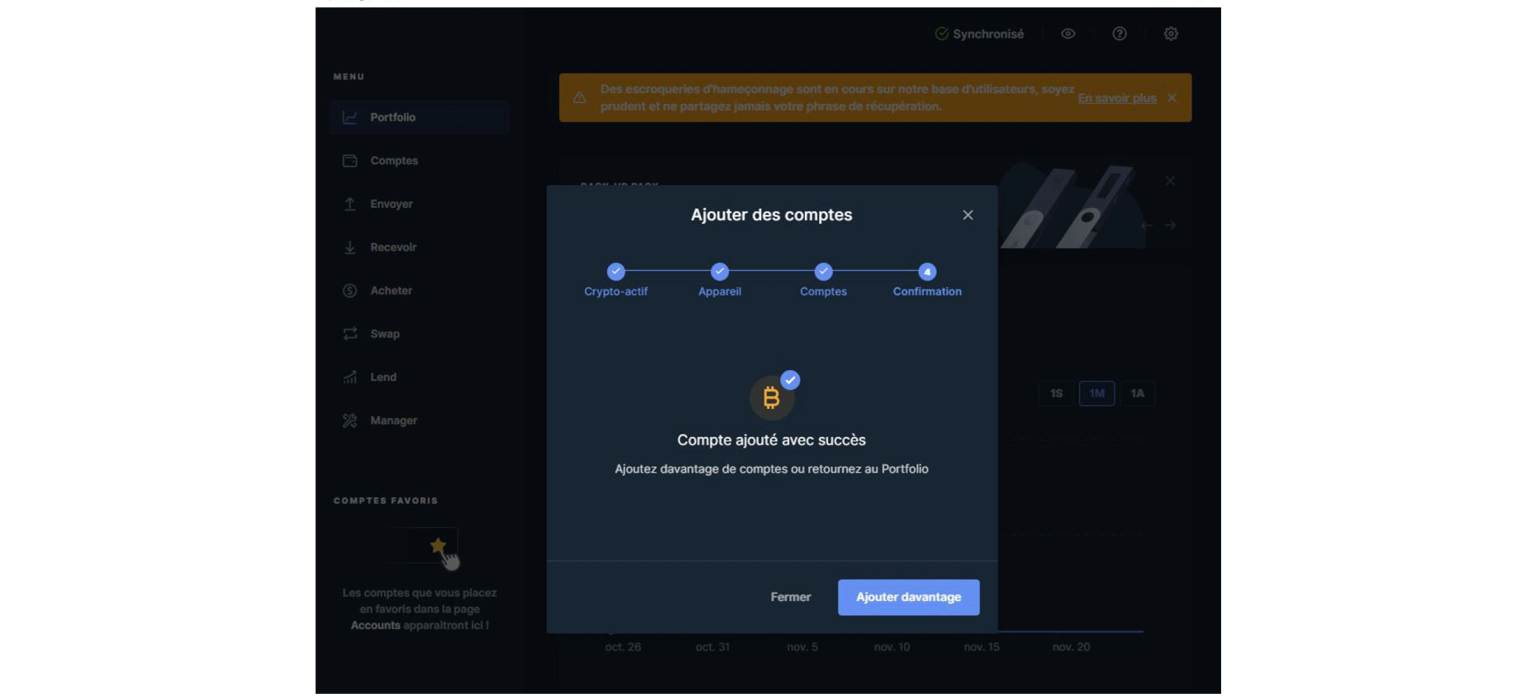
Faire sa première transaction
Ledger peut vous permettre de recevoir et d’envoyer des cryptomonnaies en utilisant Ledger Live. Voyons maintenant comment faire.
Recevoir des cryptomonnaies sur sa clé Ledger
Pour recevoir des bitcoins depuis une autre adresse, c’est très simple : rendez-vous sur l’onglet « Recevoir » sur Ledger Live et sélectionnez Bitcoin.
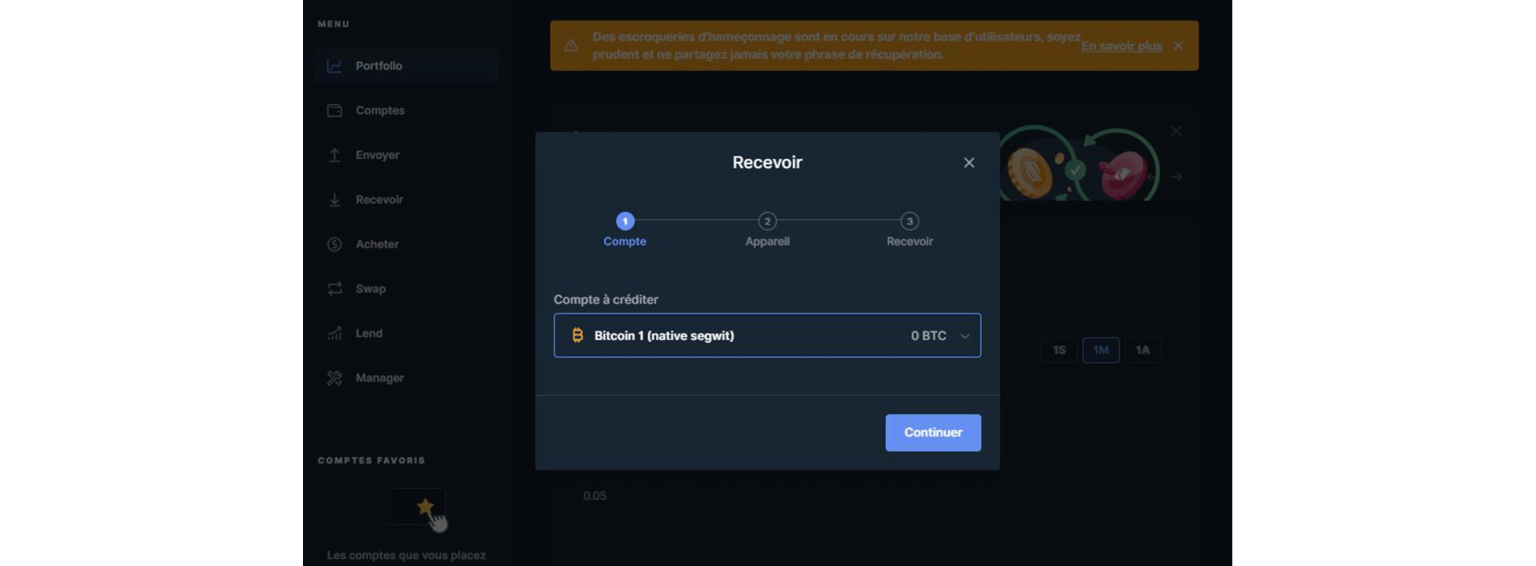
Connectez votre clé Ledger au dispositif sur lequel vous utilisez Ledger Live, puis sélectionnez l’application Bitcoin sur votre clé Ledger, cliquez sur les deux boutons pour confirmer.
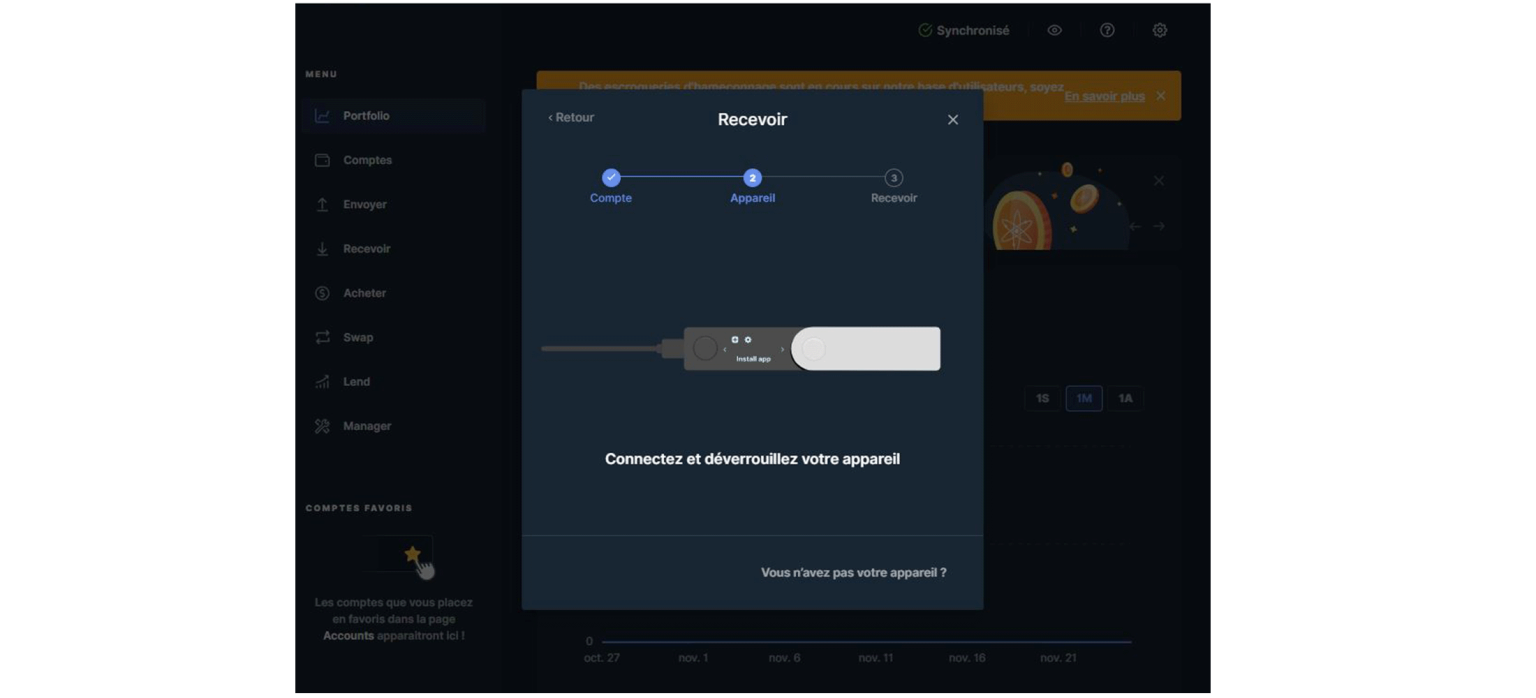
Une adresse Bitcoin de réception s’affiche à la fois sur votre clé Ledger et sur l’application Ledger Live.
Après avoir vérifié que les deux adresses sont bien identiques, copiez l’adresse affichée, appuyez sur le bouton droit de votre clé Ledger pour faire apparaître le message « Approve», puis appuyez en même temps sur les deux boutons pour valider.
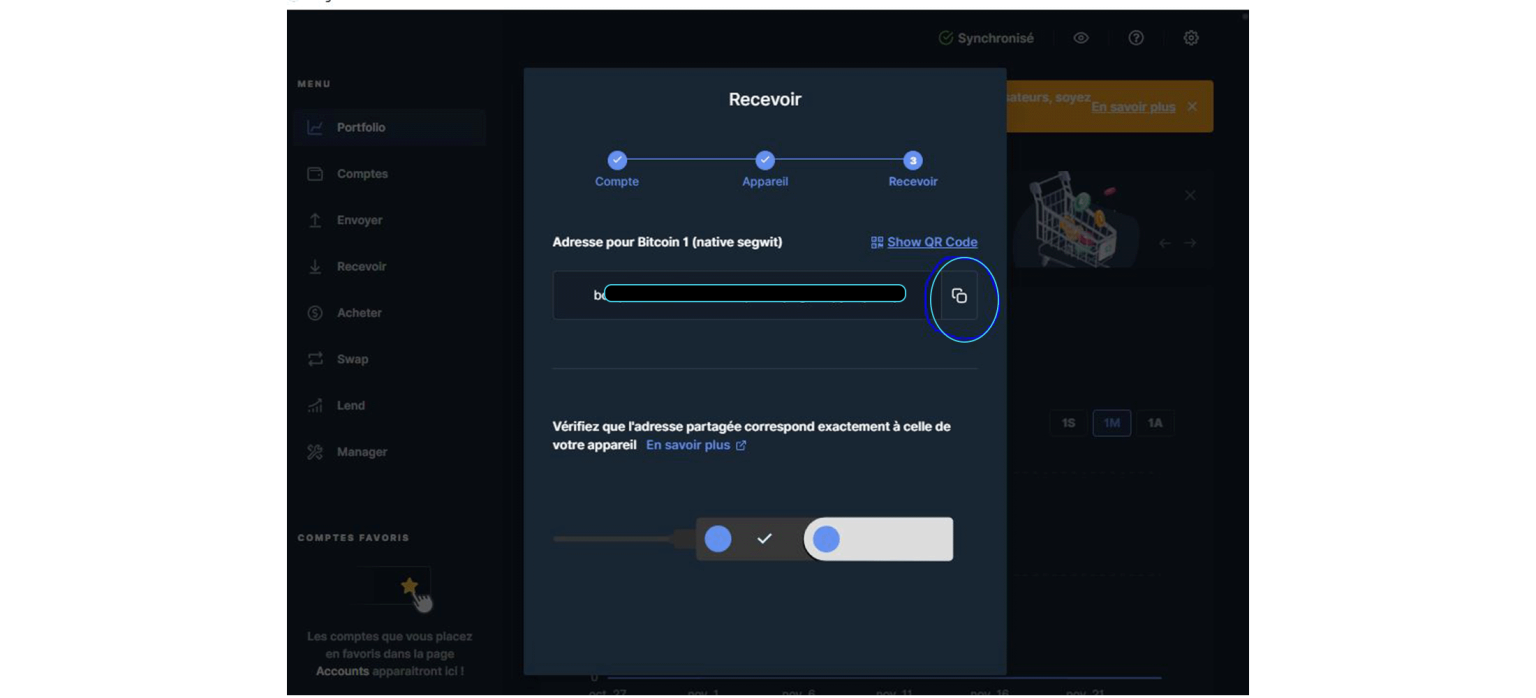
Donnez cette adresse à la personne qui doit vous envoyer des bitcoins, ou utilisez la pour faire une transaction depuis un autre de vos wallets.
Acheter ou envoyer vos cryptomonnaies sur un autre wallet, depuis votre clé Ledger
Pour faire une transaction sur un autre portefeuille rien de plus simple.
Lorsque vous achetez en ligne et que vous souhaitez payer en cryptomonnaies, ou que vous devez envoyer des fonds à un tiers, l’entité destinatrice vous communique son adresse publique.
Ici, nous allons transférer quelques Satoshis depuis Ledger vers une adresse Deblock. Pour créer votre compte sur Deblock, c’est par ici.
Pour commencer, cliquez sur « Envoyer »
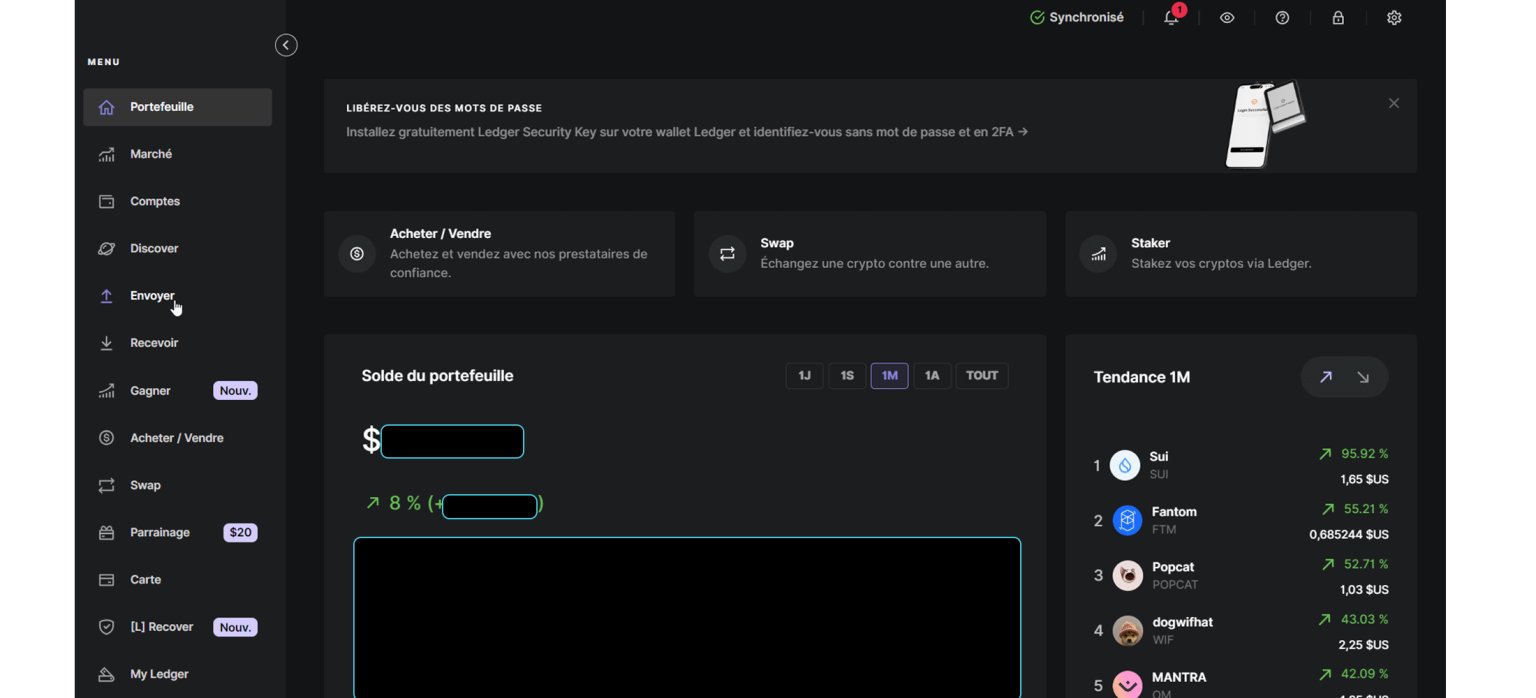
Un plus petit encart surgit alors et vous demande depuis quel portefeuille vous souhaitez envoyer des cryptomonnaies, et vers quelle adresse de destination. Vérifiez le portefeuille de départ, et entrez l’adresse du destinataire.
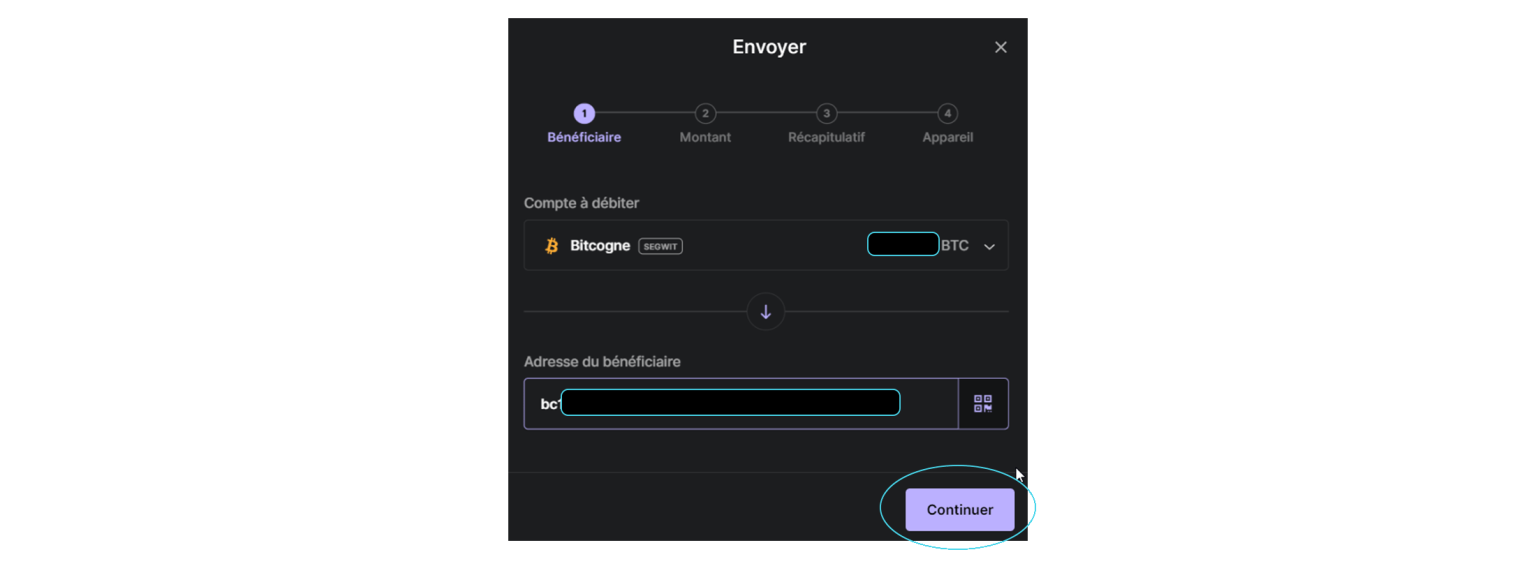
Saisissez le montant que vous désirez envoyer, et sélectionnez les frais de réseau. La rapidité de la transaction dépend du montant de ces frais.
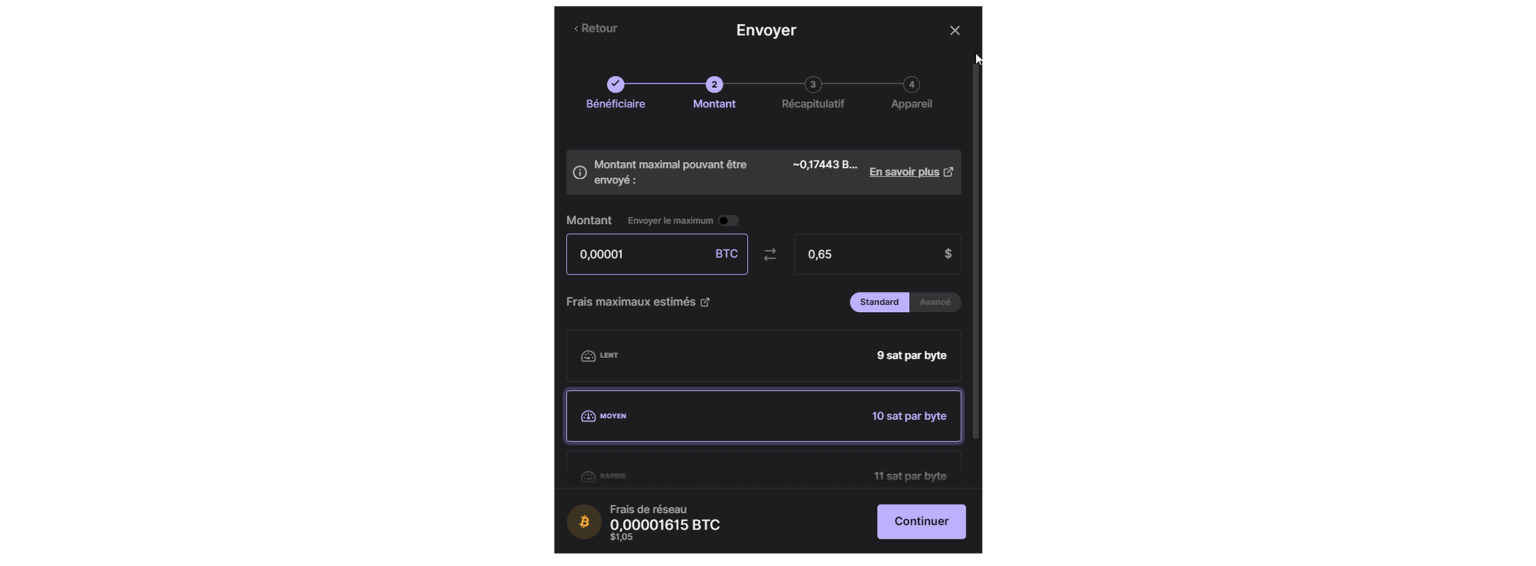
Accédez ensuite au récapitulatif, où vous devrez vérifier les informations, puis cliquez sur « Continuer ».
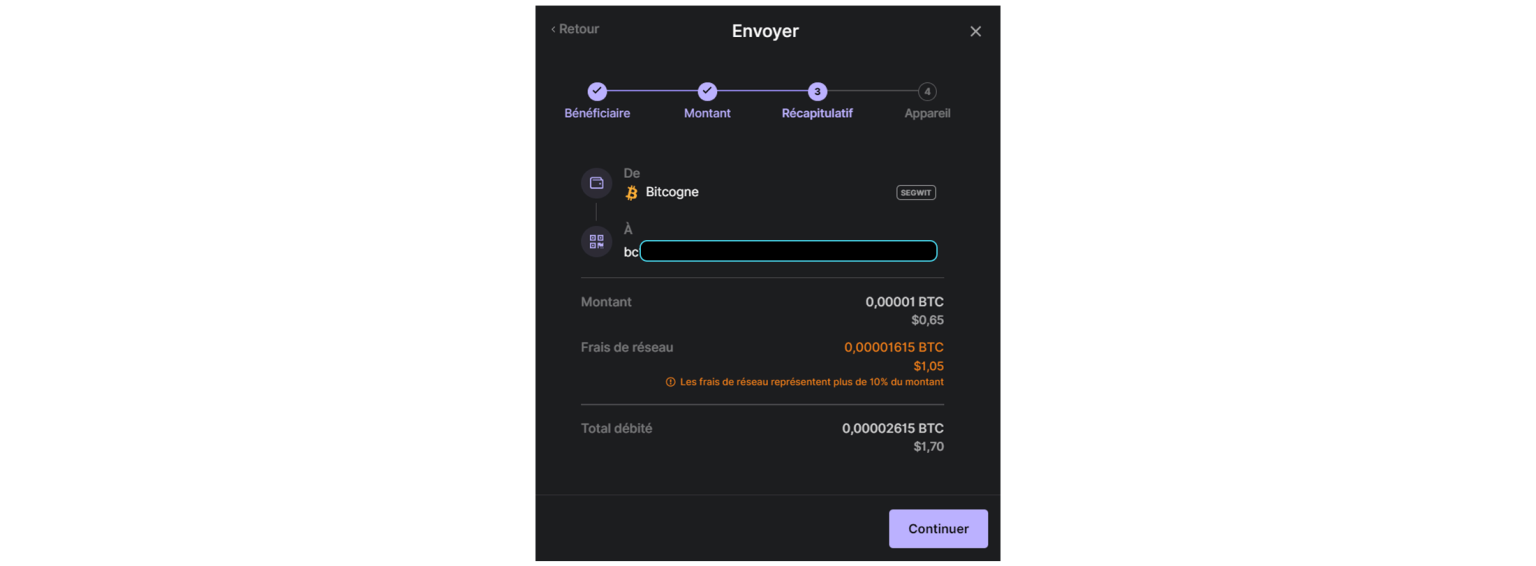
Rendez-vous maintenant sur votre clé Ledger. Appuyez sur les deux boutons pour entrer dans l’application Bitcoin.
En peu de temps, la transaction apparaît. La clé Ledger vous demande de vérifier le montant, l’adresse du destinataire. Vérifiez bien et validez.
L’application vous demande maintenant de vérifier les frais.
Vérifiez puis validez.
La transaction est terminée et les cryptomonnaies devraient rapidement arriver sur le portefeuille de destination.

Voilà, vous venez de faire votre première transaction depuis votre clé Ledger!
Si vous avez appris quelque chose, ou que vous souhaitez partager ce guide autour de vous, n’hésitez pas. Le monde passionnant des cryptomonnaies demande de l’implication et du temps, et notre mission est de vous guider au mieux dans votre démarche.
Suivez-nous sur X et surtout, continuez à apprendre.